Atualizado em November 2024: Pare de receber mensagens de erro que tornam seu sistema mais lento, utilizando nossa ferramenta de otimização. Faça o download agora neste link aqui.
- Faça o download e instale a ferramenta de reparo aqui..
- Deixe o software escanear seu computador.
- A ferramenta irá então reparar seu computador.
Office PowerPoint
é muito mais fácil de usar. A engenhosa aplicação apresenta novas ferramentas como
Designer
que se beneficia da técnica de aprendizado de máquina e da tecnologia de nuvem da Microsoft para processar imagens e selecionar um layout apropriado para uma imagem. Além disso, você pode modificar seu conteúdo para fazer os slides parecerem muito melhores.
Tabela de Conteúdos
Designer de PowerPoint no Office 365
Atualizado: novembro 2024.
Recomendamos que você tente usar esta nova ferramenta. Ele corrige uma ampla gama de erros do computador, bem como proteger contra coisas como perda de arquivos, malware, falhas de hardware e otimiza o seu PC para o máximo desempenho. Ele corrigiu o nosso PC mais rápido do que fazer isso manualmente:
- Etapa 1: download da ferramenta do reparo & do optimizer do PC (Windows 10, 8, 7, XP, Vista - certificado ouro de Microsoft).
- Etapa 2: Clique em Iniciar Scan para encontrar problemas no registro do Windows que possam estar causando problemas no PC.
- Clique em Reparar tudo para corrigir todos os problemas
Como o nome indica, o Designer permite que você crie belos slides em pouco tempo. Para usar o PowerPoint Designer, abra a aplicação. Se você estiver online, o PowerPoint Designer sugerirá automaticamente opções para você adicionar uma imagem à apresentação do PowerPoint.
Em seguida, escolha o slide ao qual você deseja adicionar uma imagem.
Em seguida, vá até Inserir > Fotos e escolha a foto que deseja adicionar.
Se você estiver usando o recurso Designer pela primeira vez, uma mensagem piscará na tela do seu computador solicitando permissão para mostrar idéias de design. Selecione, Designer e pressione o botão
Let’s Go
botão.
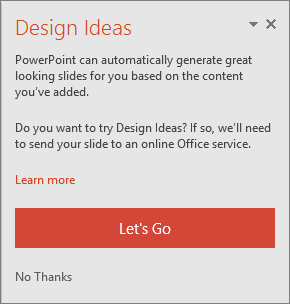
Quando terminar, escolha a opção Let’s Go. O PowerPoint exibirá ideias de design. Por alguma razão, se você não vê nenhuma sugestão do PowerPoint Designer, aqui estão as coisas que você pode tentar!
Em primeiro lugar, certifique-se de que está online, ou seja, que está ligado à Internet. O PowerPoint Designer precisa de acesso à Internet para gerar Ideias de Design com base no seu conteúdo carregado.
Use imagens nestes formatos (.JPG, .PNG, .GIF, ou .BMP) por slide. Além disso, certifique-se de que o tamanho do arquivo de imagem não exceda 200 x 200 pixels.
Use um tema atribuído pelo PowerPoint (não aquele que você baixou de outro lugar).
Certifique-se de que o layout do slide tem o formato de slide Título ou Título + Conteúdo
.
Se você não achar o Designer útil, você pode sair do recurso em Arquivo > Opções > Geral, e então desmarcar a caixa que lê Ativar o PowerPoint Designer.
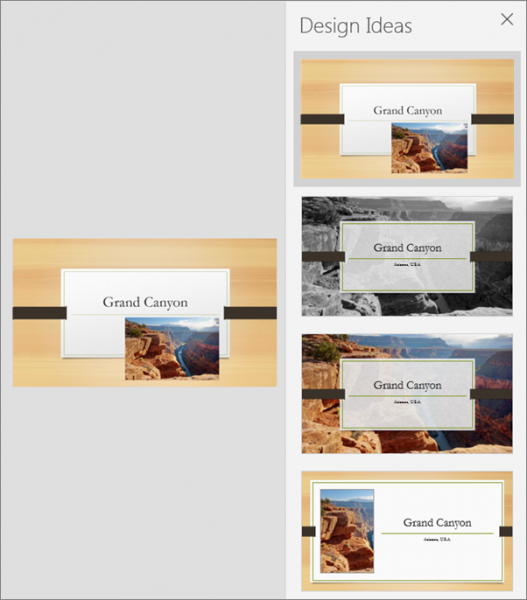
Observe que o recurso Designer ainda está em fase de desenvolvimento. Como tal, a Microsoft planeia adicionar-lhe mais funcionalidades num futuro próximo. Por exemplo, os recursos que provavelmente serão acomodados incluem opções de cores automáticas, para escolher as cores proeminentes de uma imagem e ajustar o estilo de slide de acordo.
Fonte: Arkansas.
RECOMENDADO: Clique aqui para solucionar erros do Windows e otimizar o desempenho do sistema
O autor Davi Santos é pós-graduado em biotecnologia e tem imenso interesse em acompanhar os desenvolvimentos de Windows, Office e outras tecnologias. Silencioso por natureza, é um ávido jogador de Lacrosse. É recomendável criar primeiro um Ponto de Restauração do Sistema antes de instalar um novo software e ter cuidado com qualquer oferta de terceiros durante a instalação do freeware.
